如果我们win10电脑的网络被禁用了,要怎么操作才能恢复呢,首选我们打开win10电脑的控制面板,然后点击网络和共享中心选项中的更新适配器选项,接着点击启用被禁用的网络就好了,这样就能恢复网络啦,以下就是给大家带来的win10网络被禁用了恢复教程,轻松恢复网络。
win10网络被禁用了恢复教程
1、点击开始选择“Windows系统”打开“控制面板”
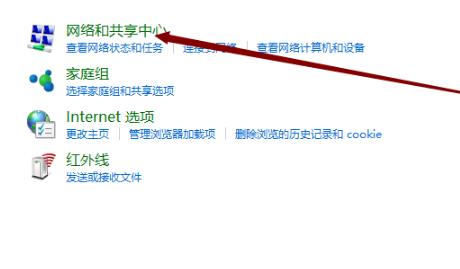
2、点击“网络和共享中心”
3、点击左侧“更改适配器”
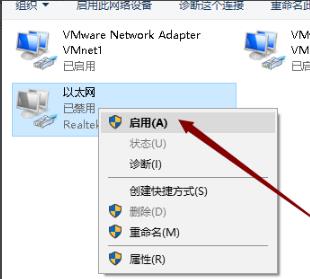
4、找到被禁用的网络右击选择“启用”
5、网络即可正常使用
相关阅读
热门教程
最新教程